iMessage es una aplicación de mensajería integrada para todos los usuarios del ecosistema de Apple. Desde tu Mac, puedes enviar mensajes a todos tus amigos usuarios de iPhone y, si tienes un iPhone, enviar y recibir mensajes SMS regulares con usuarios de Android.
Cómo configurar los mensajes en tu Mac
No necesitas usar iCloud (o incluso tener un iPhone) para usar iMessage, pero necesitarás un ID de Apple. Si ya tienes una cuenta de iCloud, el correo electrónico que utilizaste para registrarte será tu ID de Apple.
Ejecute la aplicación de Mensajes desde el Dock, la carpeta Aplicaciones o buscándola con Command+Space. Si es la primera vez que inicia la aplicación, se le pedirá que inicie sesión. Si no tienes un ID de Apple, puedes hacer clic en «Crear un nuevo ID de Apple» en la parte inferior para registrarte. De lo contrario, inicia sesión con tu ID de Apple actual.
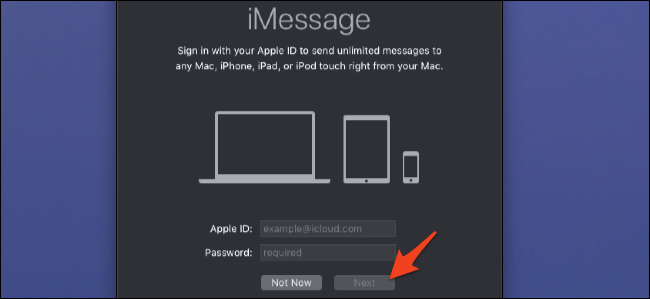
Después de iniciar sesión, abra la configuración del mensaje haciendo clic en «Mensajes» en la barra de menús y seleccionando «Preferencias» o pulsando Comando+Coma.
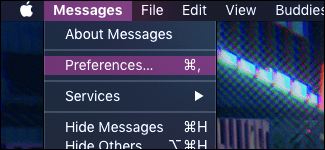
En la pestaña «iMessage» encontrarás las opciones para administrar tu cuenta de iMessage. Asegúrate de que tu número de teléfono o dirección de correo electrónico aparezca en la lista «Puedes ser localizado para recibir mensajes en», o de lo contrario no recibirás ningún mensaje en tu Mac.
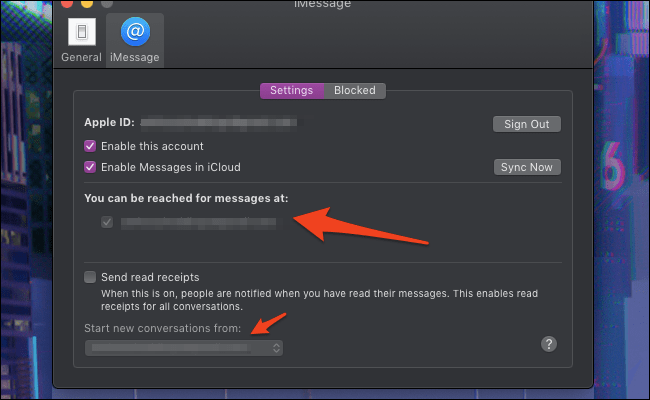
Si tienes dos contactos, como tu ID de Apple y tu número de teléfono, puedes recibir mensajes en ambas cuentas. En la parte inferior, puedes elegir cuál prefieres usar cuando envías mensajes a personas nuevas.
iMessage basado en un correo electrónico
Usar una cuenta de iMessage basada en correo electrónico es lo mismo que usar una basada en teléfono; puedes enviar mensajes a cualquier persona que use iMessage, incluso por su número de teléfono. Pero sólo las cuentas telefónicas pueden enviar mensajes a los usuarios de Android a través de SMS.
Antes de cerrar esta ventana, debes asegurarte de que la opción «Habilitar mensajes en iCloud» está habilitada para que todos tus mensajes antiguos se sincronicen con tu Mac correctamente. Deberá habilitarlo en todos sus dispositivos.
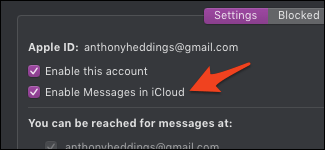
En caso de que tu número no figure
Si tu número de teléfono no aparece en las preferencias de Mensajes, tendrás que asegurarte de que iMessage esté habilitado en tu teléfono. Ve a Configuración > Mensajes en tu teléfono y asegúrate de que iMessage esté encendido. Si no es así, verás «Usa tu ID de Apple para iMessage», en el que deberás hacer clic e iniciar sesión con la cuenta que estés usando en tu Mac.
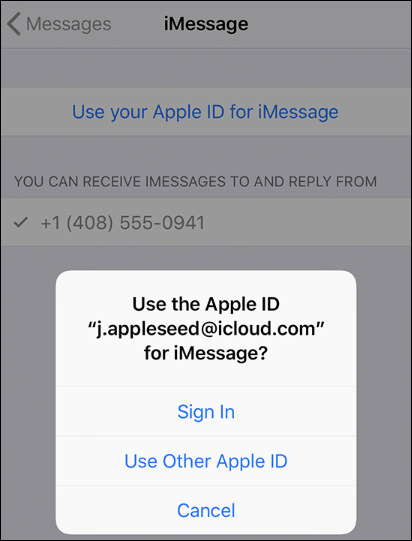
Después de que todo esté habilitado, tu número de teléfono debería aparecer en las preferencias de Mensajes de tu Mac en unos pocos minutos, después de lo cual podrás usar iMessage como desees.
Si quieres enviar y recibir mensajes SMS -esto te permitirá comunicarte con usuarios de Android y con cualquier otra persona que no tenga Apple iMessage- tendrás que habilitar también el Reenvío de Mensajes de Texto para iPhone, y vincular tu Mac y los demás dispositivos conectados.
Tendrás que usar FaceTime si quieres hacer llamadas de audio o video. FaceTime es una aplicación independiente, pero tiene un proceso de configuración similar.

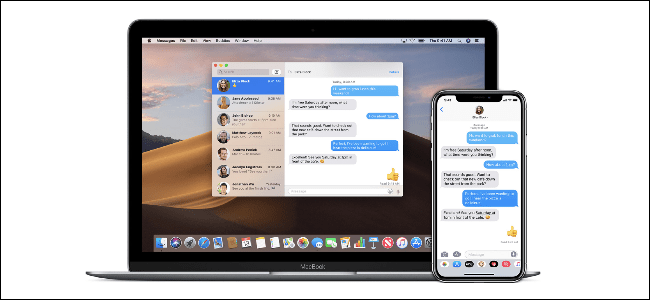
¿Tienes alguna pregunta o problema relacionado con el tema del artículo? Queremos ayudarte.
Deja un comentario con tu problema o pregunta. Leemos y respondemos todos los comentarios, aunque a veces podamos tardar un poco debido al volumen que recibimos. Además, si tu consulta inspira la escritura de un artículo, te notificaremos por email cuando lo publiquemos.
*Moderamos los comentarios para evitar spam.
¡Gracias por enriquecer nuestra comunidad con tu participación!